449
3
Иногда после бывает необходимо узнать модель своей материнской платы либо видеокарты. Допустим для установки драйверов
ногда после бывает необходимо узнать модель своей материнской платы либо видеокарты. Допустим для установки драйверов. Это можно сделать двумя способами.
1. Самый простой способ, открыть боковую крышку системного блока и все прочитать что написано на платах. Способ хорош в тех случаях когда не запускается система.
2. Этот способ поможет нам получить исчерпывающую информацию не только о материнской плате и видеокарте, но и о системе полностью. Во втором способе мы будем использовать программу AIDA64. Скачать программу можно по ссылке https://drive.google.com/file/d/1FHflqIvwfhtzPlJRq_VpaaVlocotm2wM/view
1. Самый простой способ, открыть боковую крышку системного блока и все прочитать что написано на платах. Способ хорош в тех случаях когда не запускается система.
2. Этот способ поможет нам получить исчерпывающую информацию не только о материнской плате и видеокарте, но и о системе полностью. Во втором способе мы будем использовать программу AIDA64. Скачать программу можно по ссылке https://drive.google.com/file/d/1FHflqIvwfhtzPlJRq_VpaaVlocotm2wM/view
Если Ваша система попросит “Разрешить этому приложению вносить изменения на вашем устройстве?”. Смело давим “Да”. Затем запустится главное окно программы
×
Кликаем где написано “Компьютер”, затем “Суммарная информация”
Откроется большой список из всех комплектующих нашего компьютера. Нас в данный момент интересует “Системная плата” и “Видеоадаптер”. Именно там и указана информация о нашей материнской плате и видеокарте.
Источник:
Ссылки по теме:
- Диалоги «для фона»: как сериалы адаптируются к привычкам зрителей
- Львица напала на парня, залезшего к ней в вольер
- Как отрегулировать пластиковое окно самостоятельно
- Редкий прозрачный кристалл
- Пацаны на рыбалке: эмоции зашкаливают!
реклама

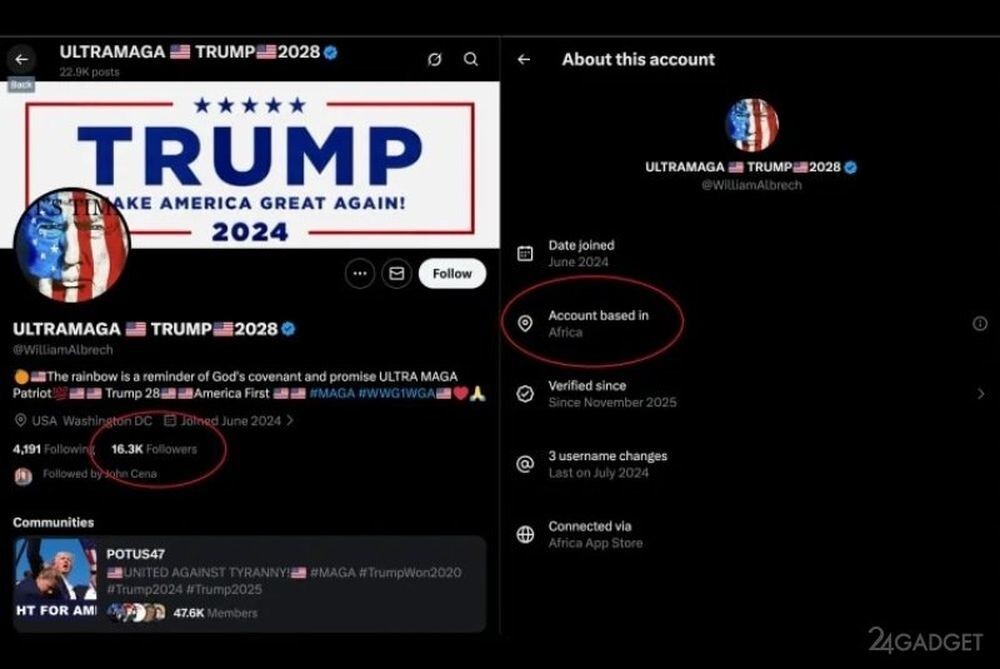



















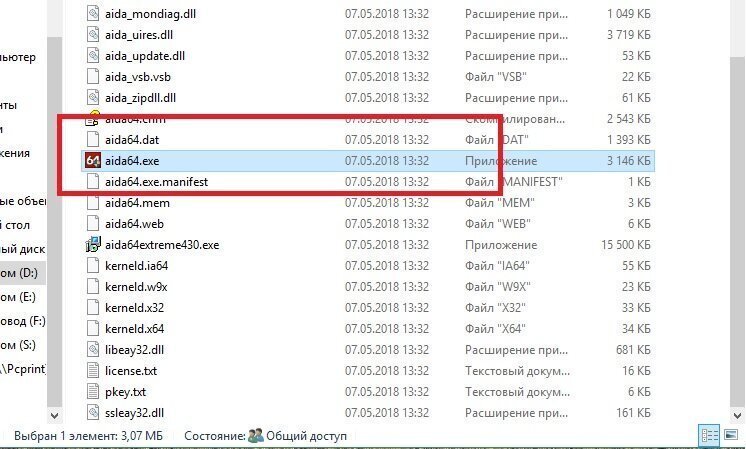
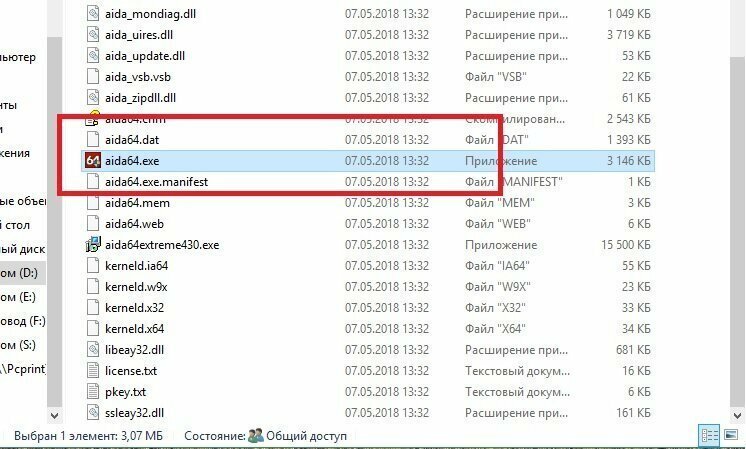
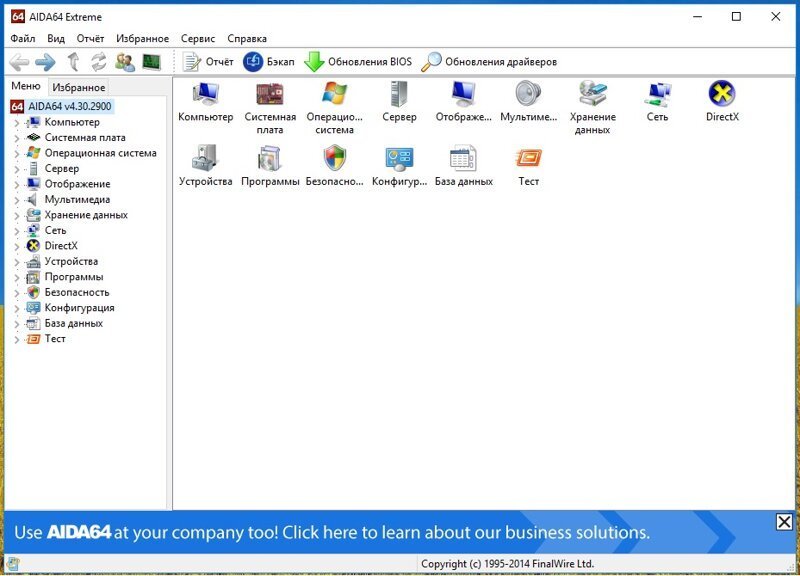
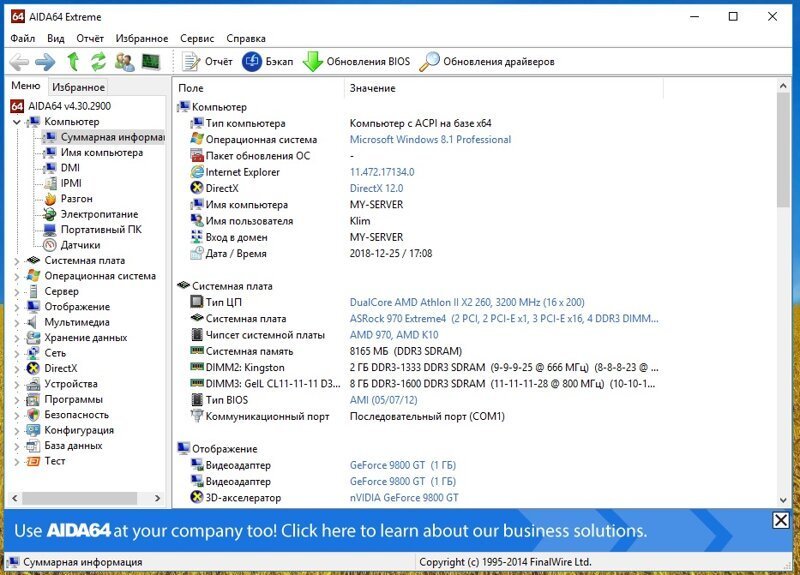
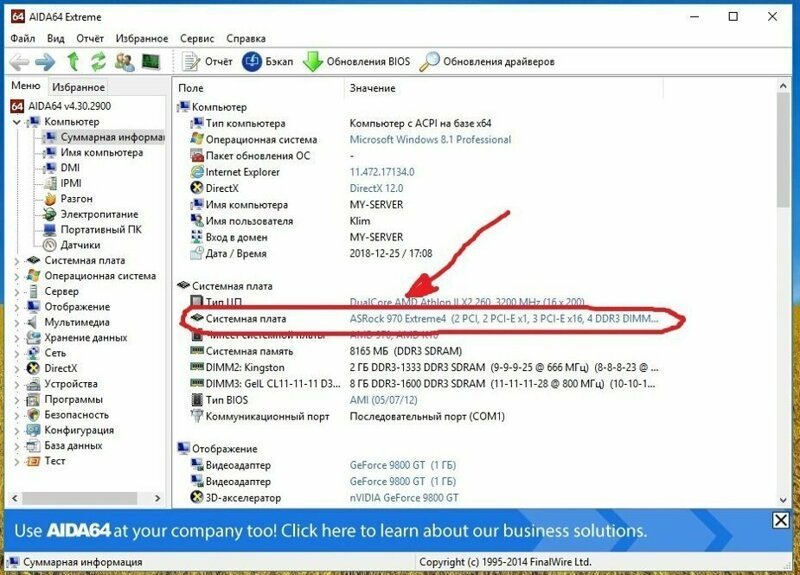





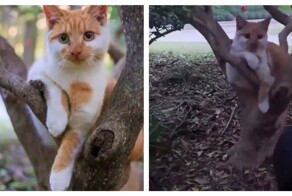



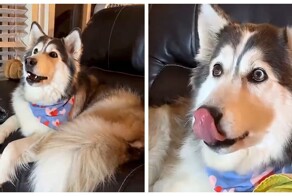


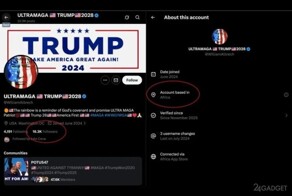







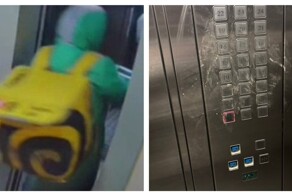

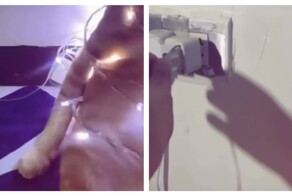








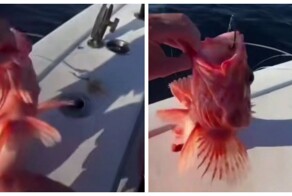








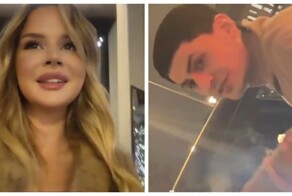






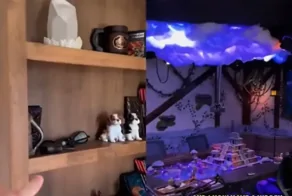


































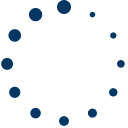
https://ru.wikipedia.org/wiki/AIDA64https://ru.wikipedia.org/wiki/AIDA64
По секрету скажу, производителя и модель материнки/видяхи можно посмотреть на самой плате, либо на наклейках.
Только никому не говори, это будет нашим секретом! =)
минус
Только вот диспетчер задач показывает установленное оборудование гораздо информативнее, даже без установленных дров по ИД устройства можно узнать что именно по железу есть в наличии.
По видеокартам лучше всё-таки помимо аиды использовать CPU-Z, она лучше заточена под видеоустройства.
Ссылку автора - нахер!